Виды🔗
Примечание
Вид — это предварительно настроенная экранная сетка с уже размещёнными в ячейках камерами.
На данной вкладке отображены пользовательские и серверные виды, которые можно свернуть при необходимости.
Долгим нажатием и перетаскиванием можно менять порядок расположения пользовательских видов.

Если вид пользовательский, то в углу появляется кнопка , по нажатию на которую можно переименовать, редактировать или удалить выбранный вид.
Просмотр
При выборе вида открывается страница его просмотра — мультикартинка.
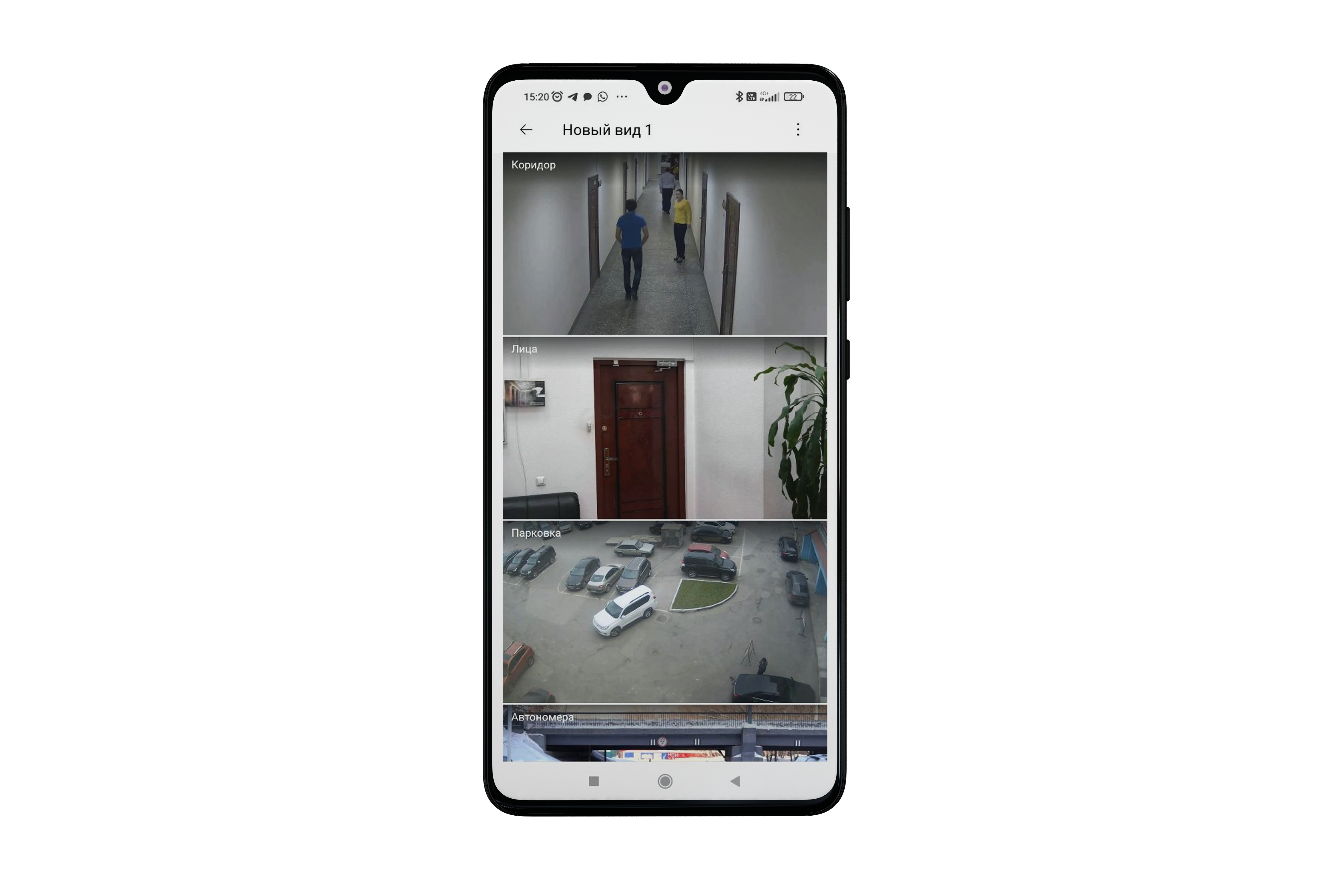
Мультикартинка — это просмотр вида, обновление кадров камер которого напрямую зависит от количества отображаемых камер на экране.
Примечание
Мультикартинку можно просматривать в горизонтальной и вертикальной ориентации.
Если количество камер меньше 14, то видео будет отображаться в обычном формате. В случае, если количество камер равно или превышает 14, обновление будет осуществляться по кадру и последовательно.
При скролле и изменении количества столбцов происходит обновление камер.
При просмотре вида можно масштабированием менять количество отображаемых столбцов, но после закрытия вида это изменение будет сброшено.
Доступен просмотр остальных видов свайпом влево-вправо.
При нажатии на камеру, она отобразиться в полноэкранном режиме. С помощью свайпа влево-вправо можно просмотреть все камеры вида.
Если количество столбцов меньше четырёх, то отображается название камер.
Если вид пользовательский, то в углу появляется кнопка , по нажатию на которую можно изменить сетку и расположение камер, а также перейти в редактор вида. Возврат из редактора вида будет обратно в просмотр вида.
Создание вида
Для создания нового вида необходимо нажать на плюс, который расположен в правом верхнем углу экрана.
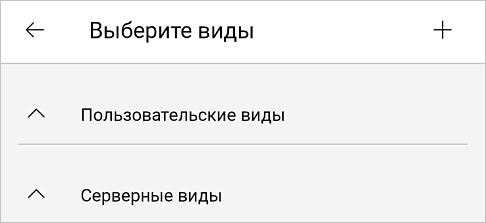
В появившемся окне необходимо задать название вида.
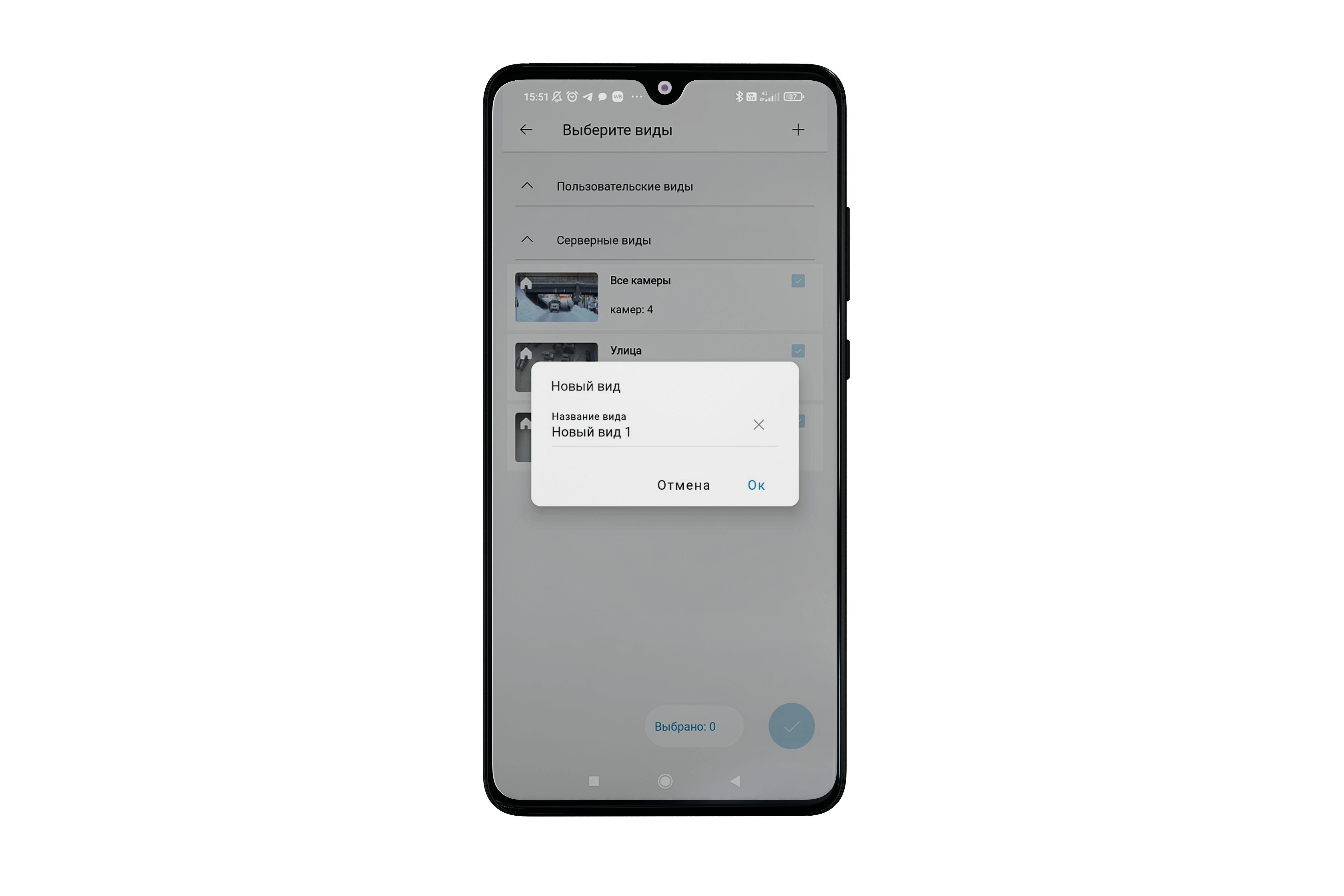
Далее необходимо выбрать камеры для вида.
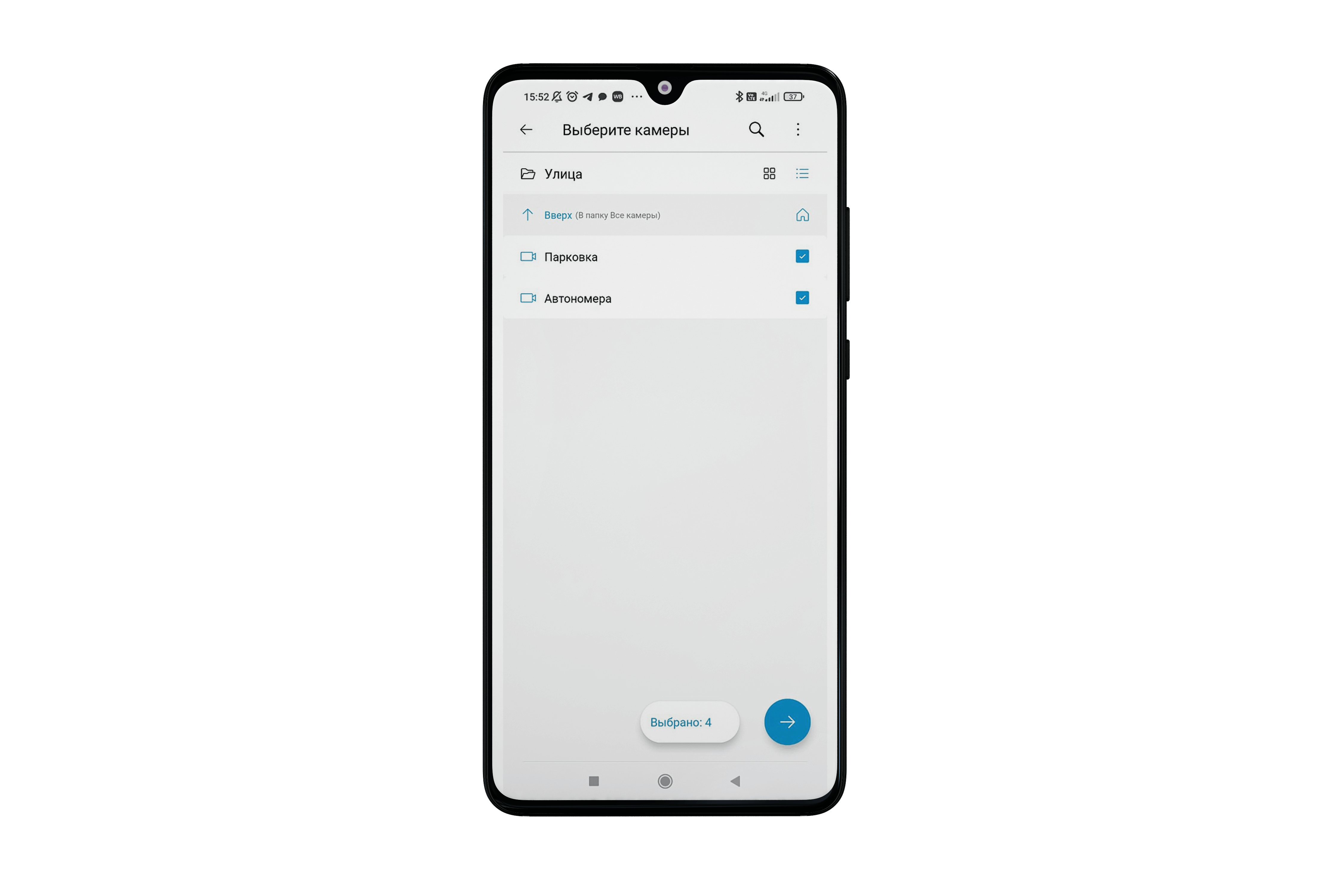
При выборе камер можно:
Просматривать их в режиме список или плитки.
Использовать поиск по камерам и папкам.
Выделять и отменять выделение камер в текущей папке, учитивая камеры, находящиеся в дочерних папках, при нажатии в верхнем правом углу кнопки
.
С помощью жестов можно маштабировать размеры отображаемых ячеек камер, а долгим нажатием менять ячейки местами.
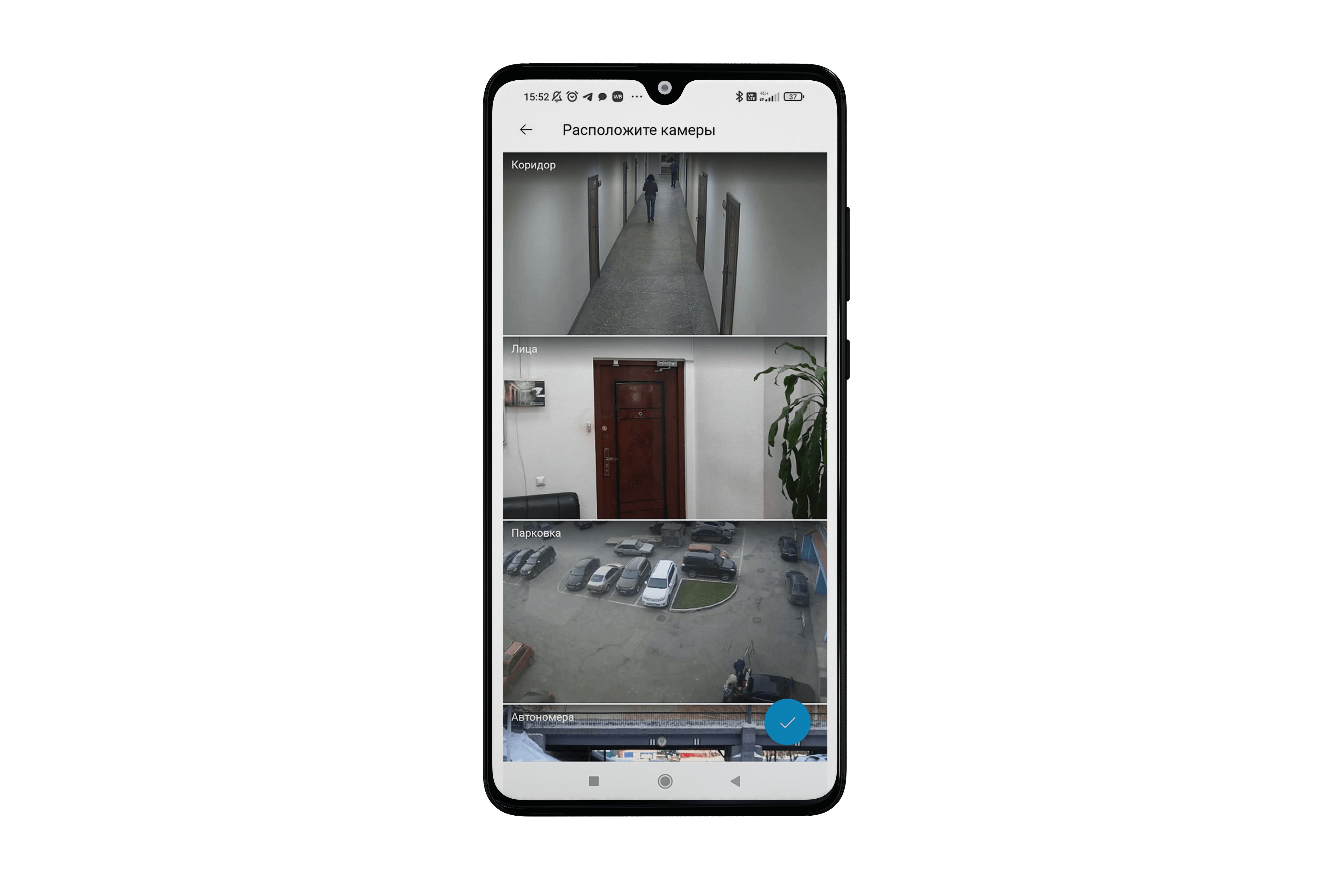
После нажатия галочки на нижней части экрана новый вид отобразится сверху на Главной странице, а также в списке пользовательских видов.
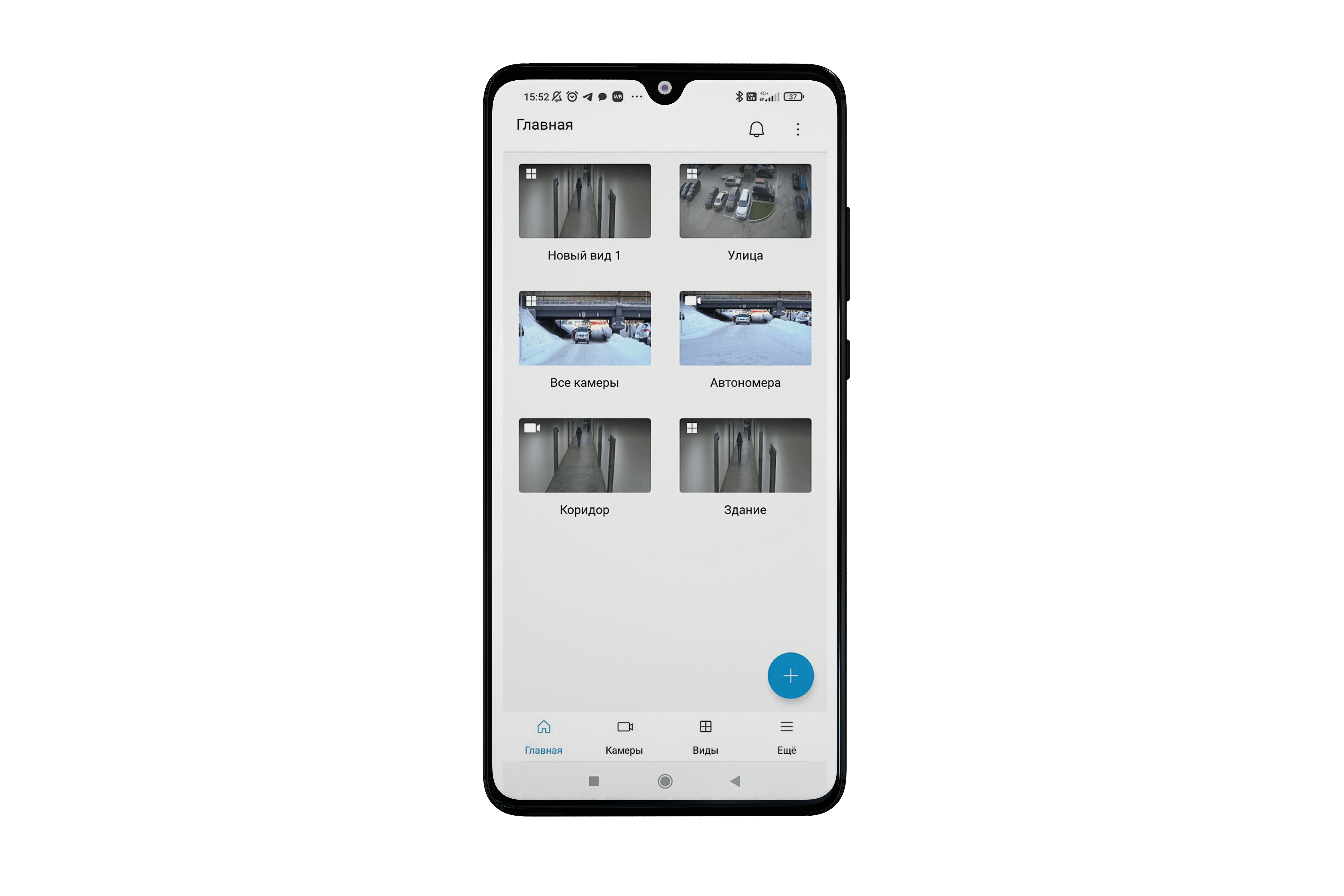
Примечание
Все ранее отмеченные галочки сохранятся, пользователь может продолжить работу с выбранными видами после завершения процесса создания нового вида.
Превью в списке видов
У каждого вида слева отображается превью, на котором показано количество столбцов и превью камер.
Если не удалось запросить кадр с сервера, то вместо превью будет изоображаться серый фон с перечёркнутой камерой.
Кеширование
Если опция обновления конфигурации в реальном времени включена, то при обнаружении новой конфигурации у пользователя произойдёт следующее:
Обновление списка серверных видов.
Обновление камер внутри серверных и пользовательских видов.
Удаление вида при отсутствии камер.
При просмотре вида в мультикартинке:
Возвращение к списку видов при изменении количества или порядка видов.
Обновление мультикартинки в реальном времени при изменении камер видов.
При просмотре камеры, выбранной из мультикартинки:
Возвращение к списку видов при отсутствии доступа к виду.
Возвращение к просмотру мультикартинки при изменении вида.
Перезапуск видео при изменеии настроек камеры.
При редактировании вида:
Автоматическое обновление камер.
При отсутствии камер или доступа к ним вид не сохранится.
Навигация Назад

При нажатии на кнопку Назад будут выполнены следующие действия:
Закроется полноэкранный просмотр вида.
Закроется окно ввода названия вида без сохранения изменений.
Закроется страница выбора камер без сохранения изменений.
Закроется страница изменения расположения камер и осуществится переход к выбору камер без сохранения изменений.
Закроется окно, открытое по нажатию кнопки
.
При двойном нажатии закроется приложение.